Googleドライブで重複ファイルを削除する方法
Googleドライブ(Google Drive)は間違いなく最も広く知られているクラウドストレージサービスの1つです。これにより、ユーザーはドキュメント、画像、ビデオ、アーカイブ、その他のファイルをクラウドに直接アップロードして保存することができます。それだけではありません。GoogleのWebベースのオフィススイートの統合により、無数のデバイスやネットワーク間でドキュメントを作成、編集、共有することがはるかに簡単になりました。しかし、重複するファイルがいくつGoogleドライブ(Google Drive)のスペースを乱雑にしているのか考えたことはありますか?
以前は、 Googleドライブ(Google Drive)のようなクラウドベースのサービスで重複を見つけるのは困難でした。また、Googleドライブ(Google Drive)には、重複ファイルを検索するためのオプションは組み込まれていません。このような状況では、ユーザーには2つのオプションしかありません。1つはすべてのファイルをダウンロードし、重複したファインダーでスキャンし、2つ目は手動で比較します。ただし、このガイドでは、Googleドライブ(Google Drive)で重複ファイルを見つけて削除する方法について説明します。
Googleドライブ(Google Drive)で重複ファイルを削除する方法
重複したファイルは、 Googleドライブ(Google Drive)のストレージスペースのかなりの部分を詰まらせる可能性があります。このガイドでは、 Googleドライブ(Google Drive)内の重複ファイルを見つけて削除する方法について説明します。また、Googleが重複ファイルの問題にどのように対処するか。重複を削除することで、多くのスペースを解放すると同時に、ファイルをより整理することができます。
Googleは重複ファイルをどのように処理しますか?
Googleドライブ(Google Drive)には、不要な重複ファイルがドライブスペースに表示されないようにするための対策がいくつかあります。以前、重複したファイルをGoogleドライブにアップロードしようとすると、ファイルがアップロードされ、この(Google Drive)ファイル(File)(1)、ファイル(File)(2)、ファイル(File)(3)などの元の名前の拡張子が付けられます。これにより多くの混乱が生じ、ファイルの整理が非常に困難になりました。
しかし今、Googleは重複ファイルのアップロードについて警告します。ファイルがGoogleドライブにアップロードされ、Google(Google Drive)ドライブ(Google Drive)に同じ名前で同じ形式のファイルがある場合は、次のような重複(Duplicate)ファイルアップロードの警告メッセージがすぐに表示されます。
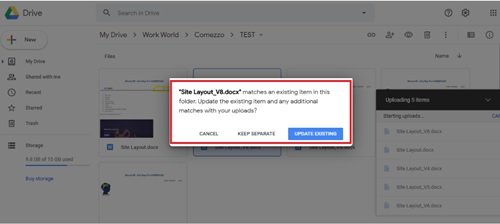
ユーザーは、[キャンセル(Cancel’)]オプションをクリックして、Googleドライブ(Google Drive)内の重複ファイルのコピーをスキップできます。ユーザーが[個別に保持(Keep separate)]オプションをクリックすると、ファイルはファイル(File)(1)のようなファイル名でアップロードされます。「既存の更新(Update Existing)」オプションは、古いファイルを新しいファイルに置き換えます。
現在、Googleドライブ(Google Drive)は、ファイル形式とファイル名に基づいて重複ファイルを識別できます。彼らは内容を考慮しません。以前、GoogleのWebベースのオフィススイートの統合についても説明しました。したがって、同じMS OfficeドキュメントまたはExcelスプレッドシートの複数のコピーに関しては、Googleドライブ(Google Drive)がマージされ、最新のアップロードバージョンが保持されます(古いバージョンは表示および復元できます) )。結局、 Google(Google)からの警告メッセージは、重複ファイルがGoogleドライブ(Google Drive)の貴重なスペースをブロックしないようにするための優れた方法です。繰り返しますが、注意深く使用すれば。
複製クリーナーを使用する
Duplicate Cleanerソフトウェアを使用して、 Googleドライブ(Google Drive)上の重複ファイルを削除できます。
(Duplicate Cleaner)DigitalVolcanoSoftwareのDuplicateCleanerは、WindowsPCまたはネットワークドライブ上の重複ファイルを見つけて削除するために使用される主要なプログラムの1つです。ドキュメント、写真、音楽など、このアプリケーションはすべてを見つけます。 Duplicate Cleanerの無料バージョンには、そのプロバージョンにある機能のサブセット、つまりDuplicateCleanerProがあります。
無料版とPro版はどのように比較されますか?
無料版は基本的な機能を備えており、主に個人/家庭用です。これは、商用環境での使用には適していません。
このガイドでは、 DuplicateCleaner(Duplicate Cleaner)の無料(Free)の基本的なソフトウェアに焦点を当てます。Duplicate Cleanerを無料で使用するには、次の手順に従ってください。
1]「DuplicateCleaner」の無料バージョンをMicrosoftStoreから(free version from the Microsoft Store)ダウンロードして、 GoogleドライブをPCと同期します。
2]インストールウィザードに従って、インストールを完了します。
3]デスクトップショートカットから、アプリケーションを開きます。
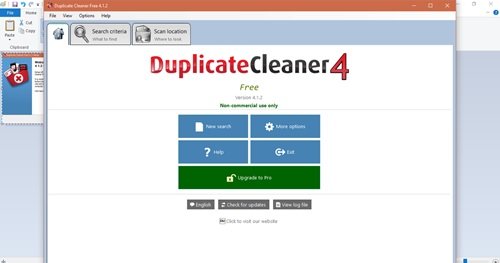
4][スキャン場所(Scan Location)]をクリックします。
5] PCの「Googleドライブ(Google Drive)」フォルダを選択し、「検索するフォルダ(Folders to search)」セクションに追加します。
6]ツールバー、つまりアプリケーションインターフェイスの上部に表示される[スキャンの開始]をクリックします。(Start Scan’)
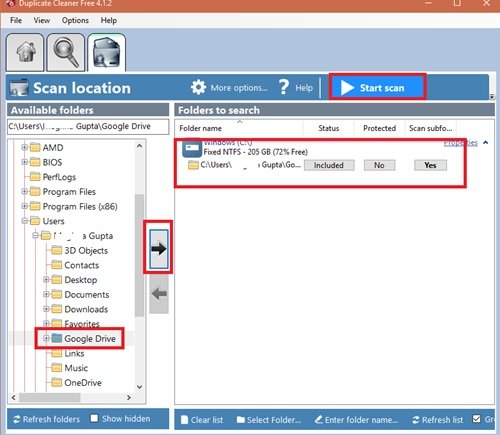
7]アプリは重複チェックの実行を開始します。
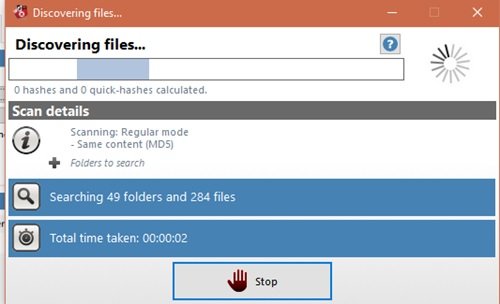
8]スキャンが完了すると、 Googleドライブ(Google Drive)上のすべての重複ファイルのリストが表示されます。
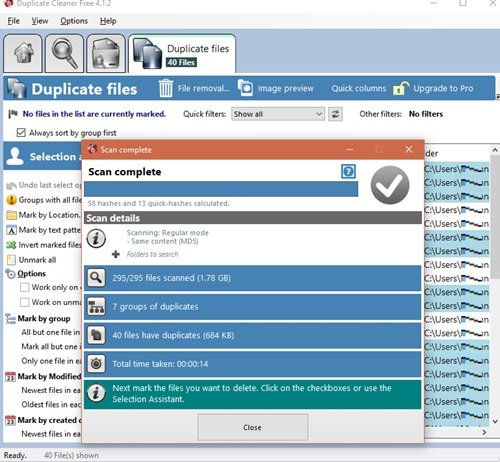
9]スキャンの結果が結果ウィンドウの左側のパネルに表示されます。ユーザーは、右側のパネルに[アシスタントツールの選択]を表示できます。(Select assistant tools)これらのツールは、ユーザーが削除したいGoogleドライブの重複ファイルにバッチマークを付けるのに役立ちます。(Google Drive)削除するファイルを選択します。
10]最後に、[ファイルの削除]ボタンをクリックして、 (File removal’)Googleドライブ(Google Drive)内の重複ファイルを削除します。
11]削除ウィンドウがポップアップ表示されます。 [ファイルの削除]をクリックして、 (Delete files’)Googleドライブ(Google Drive)内のマークされた重複ファイルをすべて削除します。
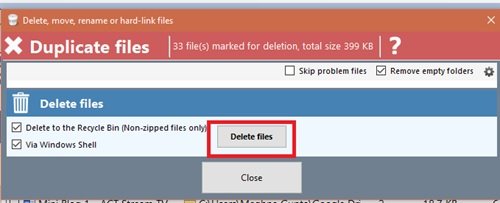
終わり!上記の手順に従うと、 Google(Google)ドライブからかなりのスペースが解放されます。
Delete junk temporary files & de-clutter Google Drive storage with GiveMeSomeSpace
Googleドライブ(Google Drive)は最低15GBのストレージを提供し、1TBにアップグレードできます。
このガイドが、そのすべてのスペースを可能な限り最善の方法で利用するのに役立つことを願っています。Googleドライブ(Google Drive)の整理とクリーンアップに関するその他のトリックがある場合は、以下のコメントセクションで共有してください。
Related posts
Google Driveビデオは遊んでいない、またはblank screenを表示しています
ファイルをLibreOfficeからGoogle Driveに直接保存する方法
サイバーダック:WindowsのためのSFTP、WebDAV、WebDAV、Google Drive client
Google DriveはWindows PCでクラッシュし続けます
Move Shared folder Google Driveのアクセス許可を持つ別のドライブへ
WindowsフォルダをGoogleドライブ、OneDrive、Dropboxと同期する
Make Google Drive New tabのファイルを開く
Google DriveをFile Explorerに追加する方法
Windows 10でファイルをGoogle Driveにアップロードできません
Google Drive Download quotaをバイパスする方法Errorを超えました
Google Drive Downloads Microsoft Edgeで動作していません
Windows 10のGoogle Drive folderの場所を変更する方法
Googleドライブと携帯電話ですばやくデジタルコピーを作成する
データの損失を防ぐためにファイルをGoogleドライブまたはOneDriveに自動的にバックアップする方法
Google Driveを使用してExcel fileをPDF onlineに変換する方法
Googleドライブで重複ファイルを削除する方法
Fix Google Drive authorization errorがありません
GoogleドライブからWhatsAppバックアップを復元する方法
Google Sheets PDF Google Driveを介して直接リンクを作成します
携帯電話でGoogleドライブにスキャンする方法
